iPhone隱藏功能,使用iPhone内置功能簡單制定個人化漫畫貼紙
iPhone内置功能你真的都會了嗎?這次教你簡單兩步,不需要其他APP,輕鬆製作個人化漫畫貼紙。你可以使用這些貼紙用作Instagram貼圖、頭像,或是打造更獨特的拼貼風照片,讓你Instagram的貼文或是限時動態變得更加特別。有興趣的朋友,記得看下去。
我是Moon。主要是分享色調和一些提升IG質感的小技巧,例如精選動態封面圖,GIF關鍵字等等。不想錯過任何一個分享,記得追蹤Moon的Instagram,點擊追蹤。
漫畫風貼紙製作方法
第一步
首先,打開相簿,選擇一張想要製作漫畫風格的照片,確保照片是清晰,才會有更好的效果。然後,長按照片部分,直到出現‘加入貼圖’的選項。

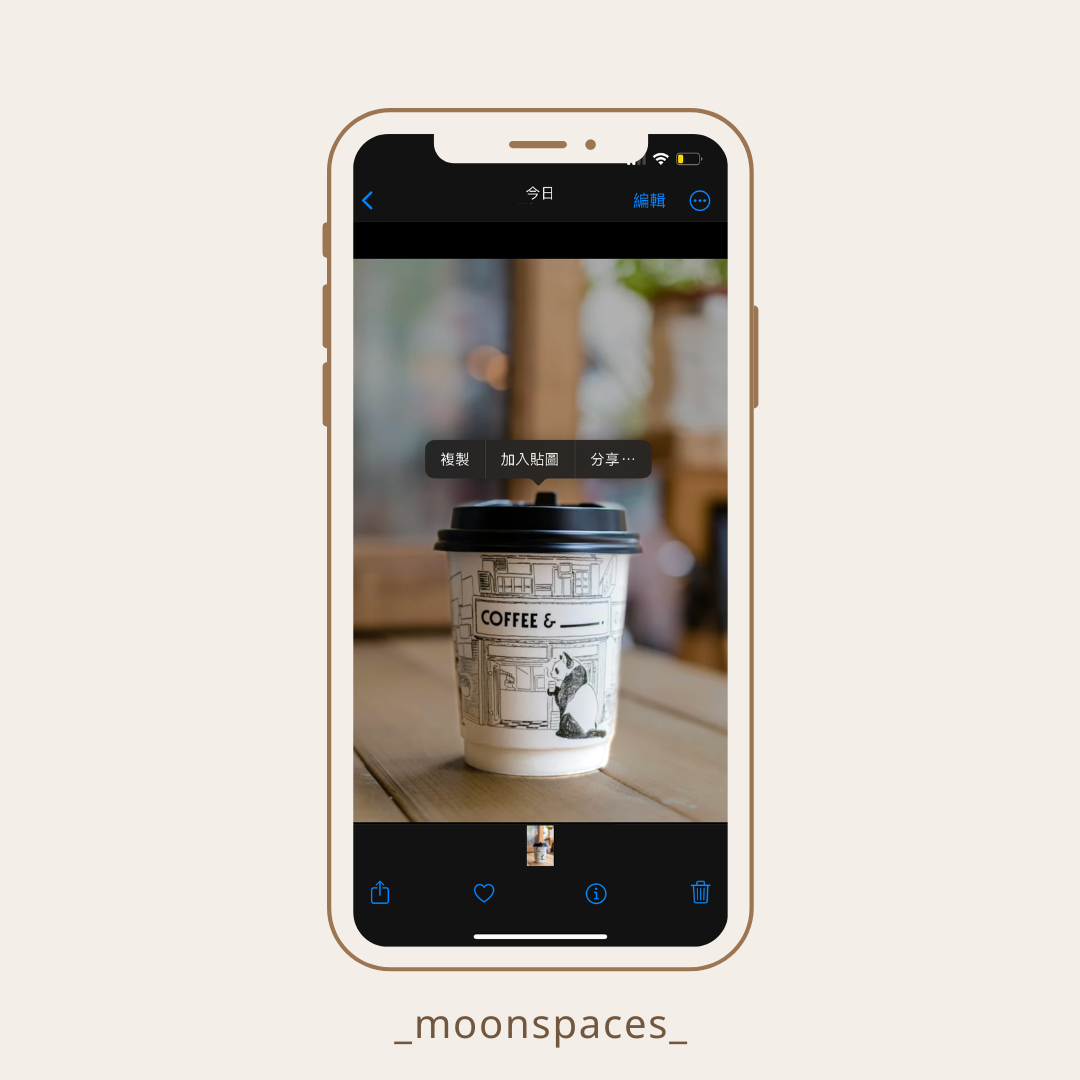
第二步
選擇‘加入貼圖’之後,選擇‘加入效果’,就可以為貼圖選擇不同風格的效果。

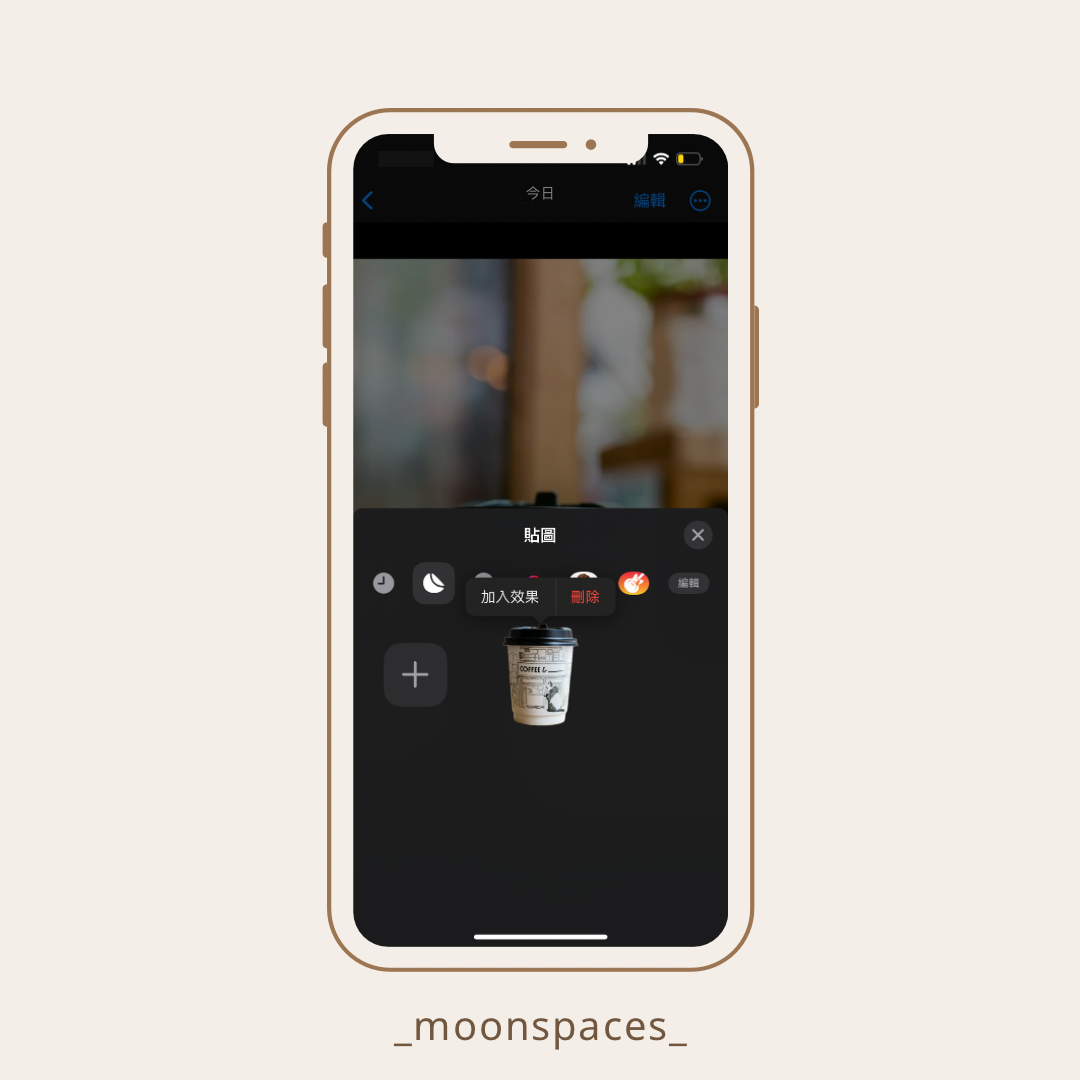
當中包括外框、漫畫、立體、閃亮等效果(不同地區,貼圖名稱會不同)。這次選擇的是第二個效果‘漫畫’。



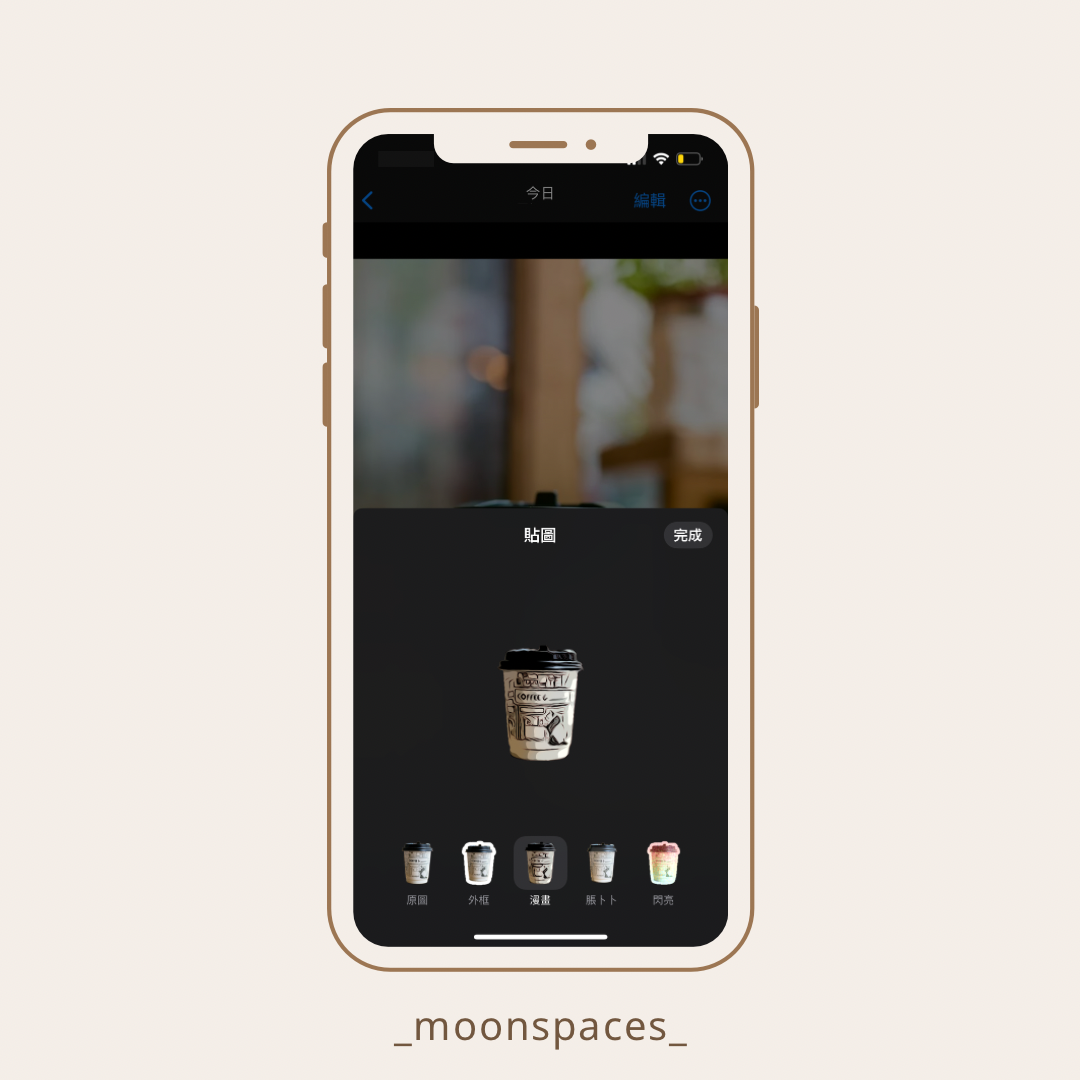
簡單兩步就可以讓你獲得漫畫風照片。但是要注意的一點是確保iPhone更新至最新的版本才能製作貼紙。
想打造不一樣的限時動態嗎?
如何把貼圖加入照片
如果你看膩了Instagram貼文的照片,不妨使用這個方法為你的貼文增加樂趣,簡單幾步就可以輕鬆製作拼貼風照片。
第一步
選擇想要加入貼圖的照片,然後選擇‘編輯’。
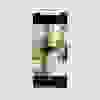
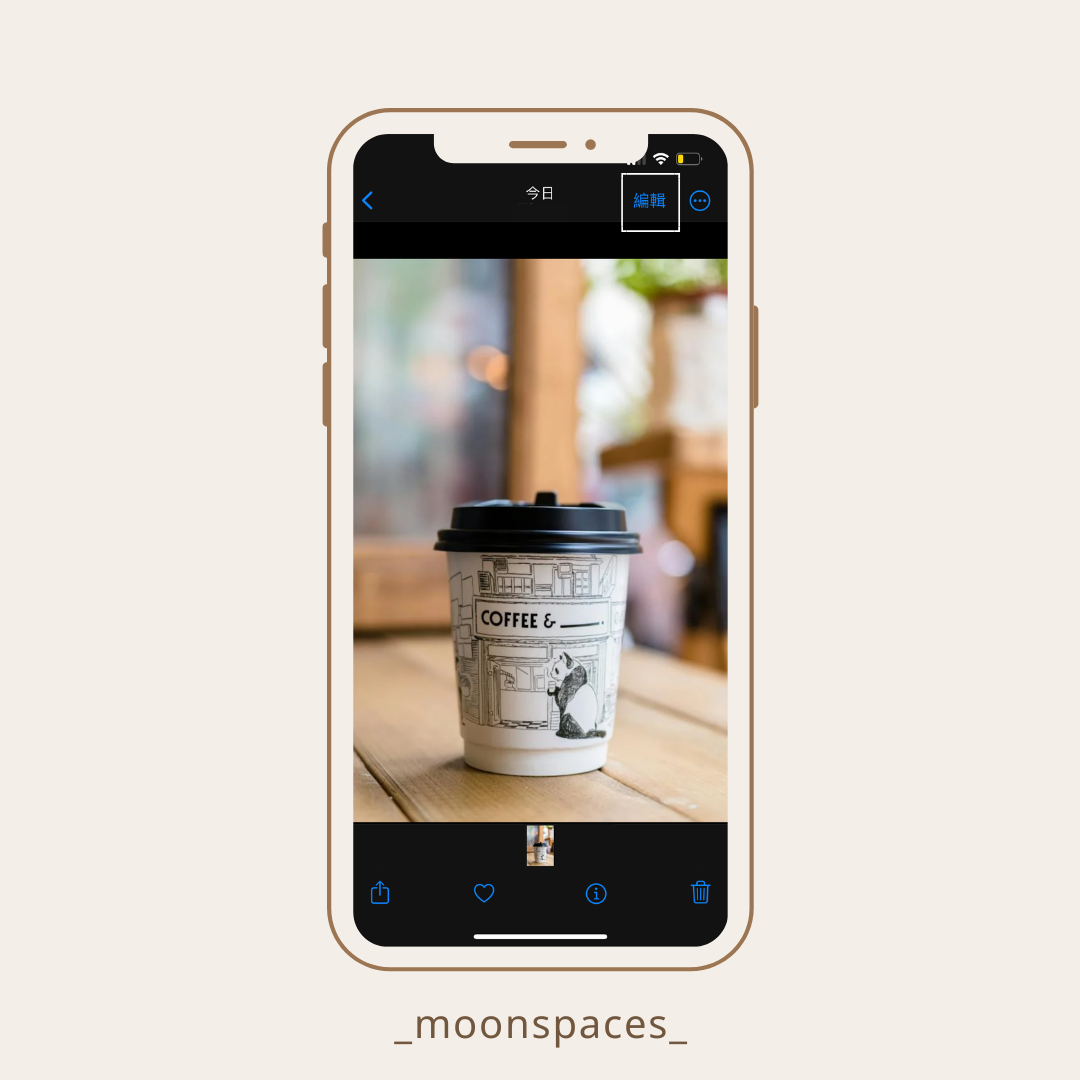
第二步
這次用到的功能是右上方第二個圖示‘標記’。如果你對照片顔色不滿意,在這個頁面你也可以使用iPhone内建調色功能為照片調色。

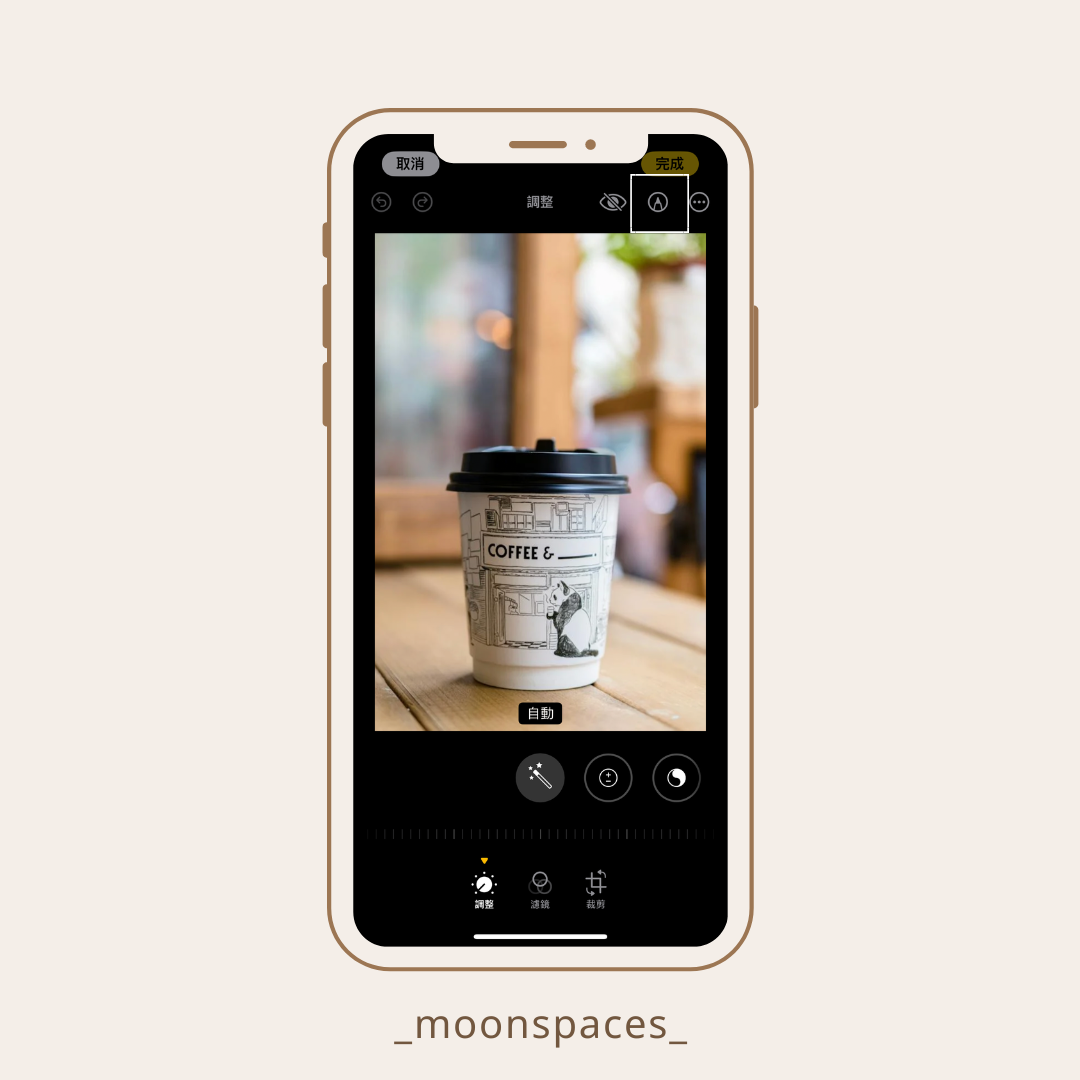
iPhone調色看這裏
第三步
選擇右下角‘+’,增加的符號。

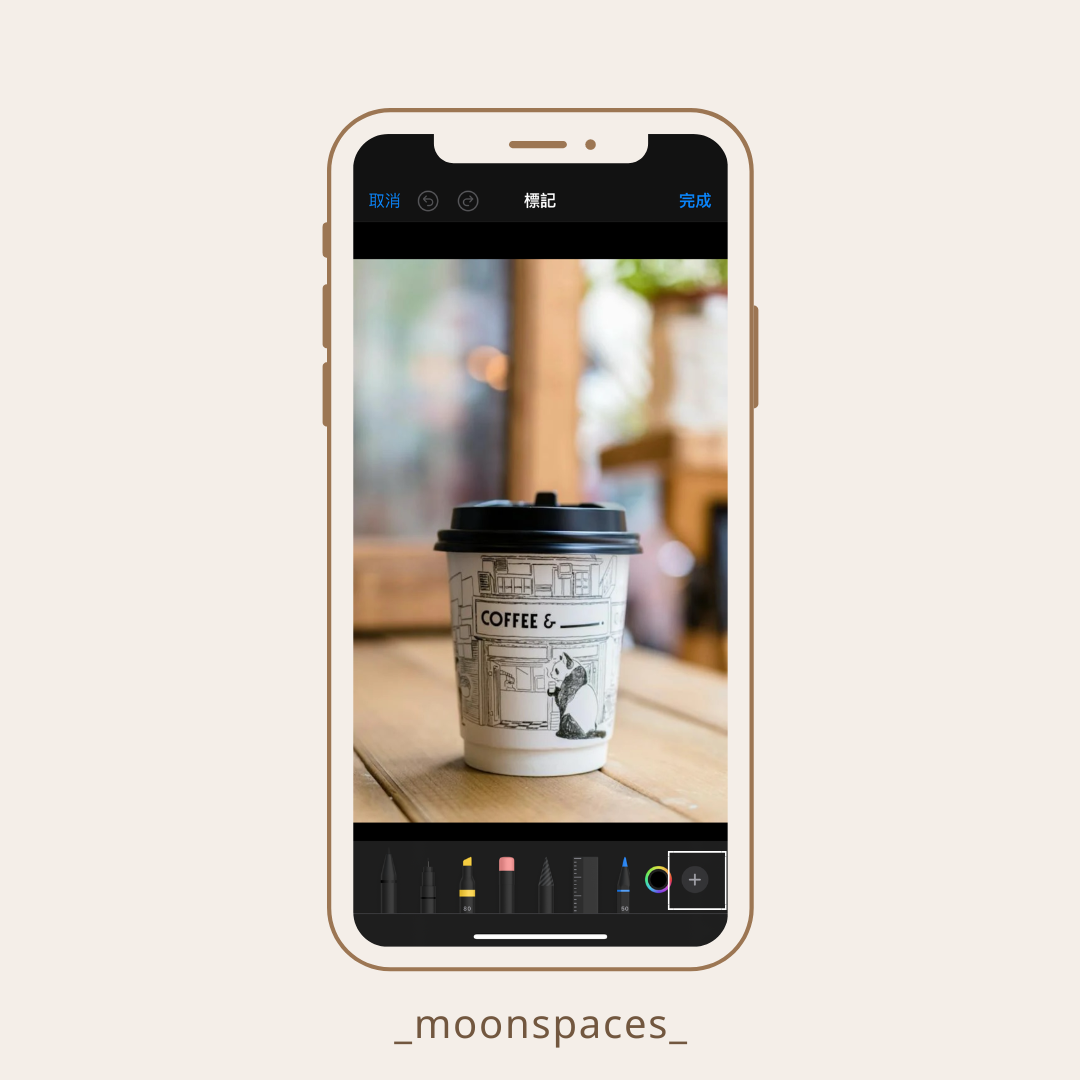
點選‘加入貼圖’。就可以選擇已經製作好的貼圖。

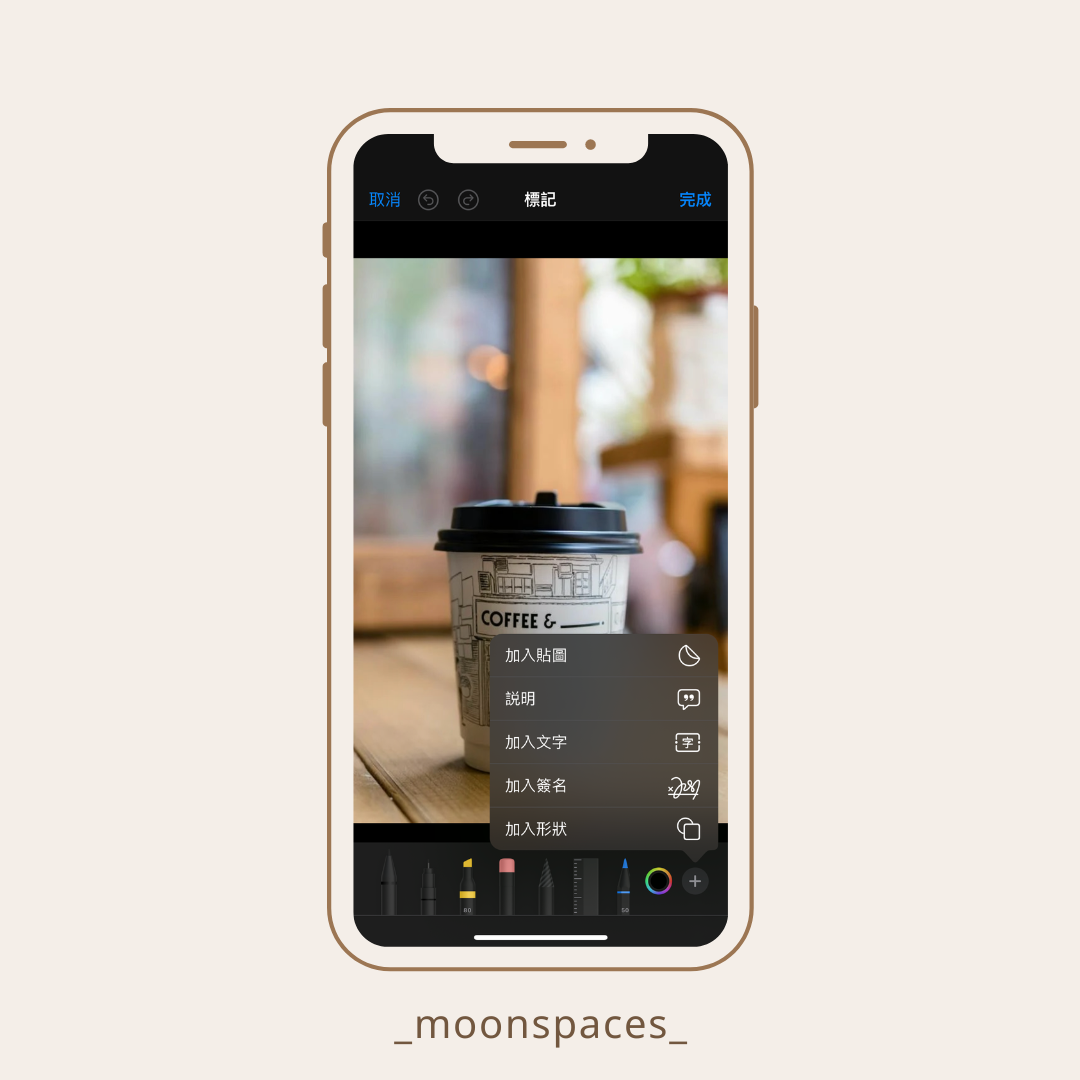

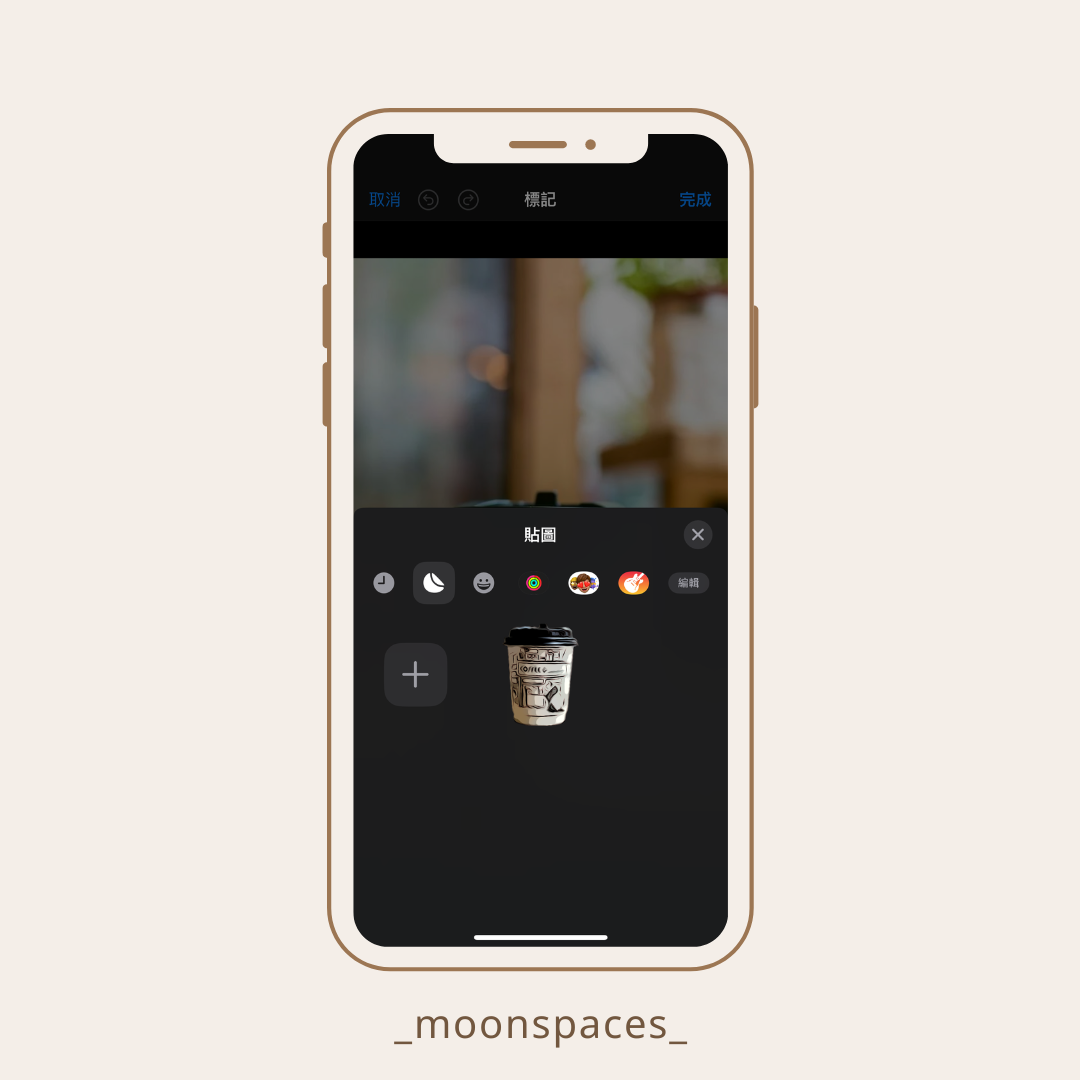
你可以隨意放大縮小貼圖,放到想要的位置。

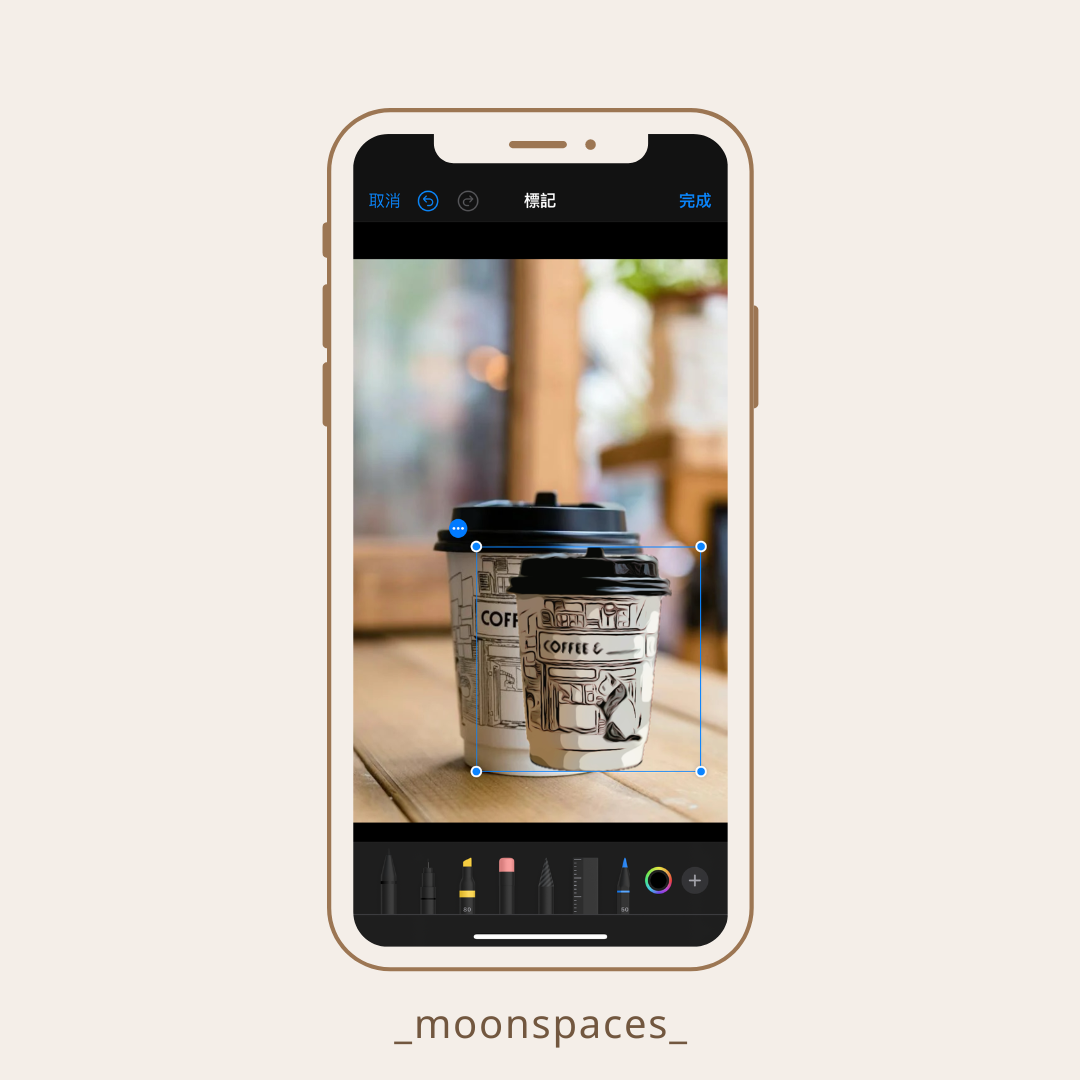
快點發揮你的創意,把貼圖加到照片,製作獨一無二的照片吧!
如何把貼圖加入限時動態
除了照片之外,你也可以使用這些貼圖放在限時動態,方法也很簡單。
第一步
選擇想要發設計的照片分享在限時動態,然後選擇字體。

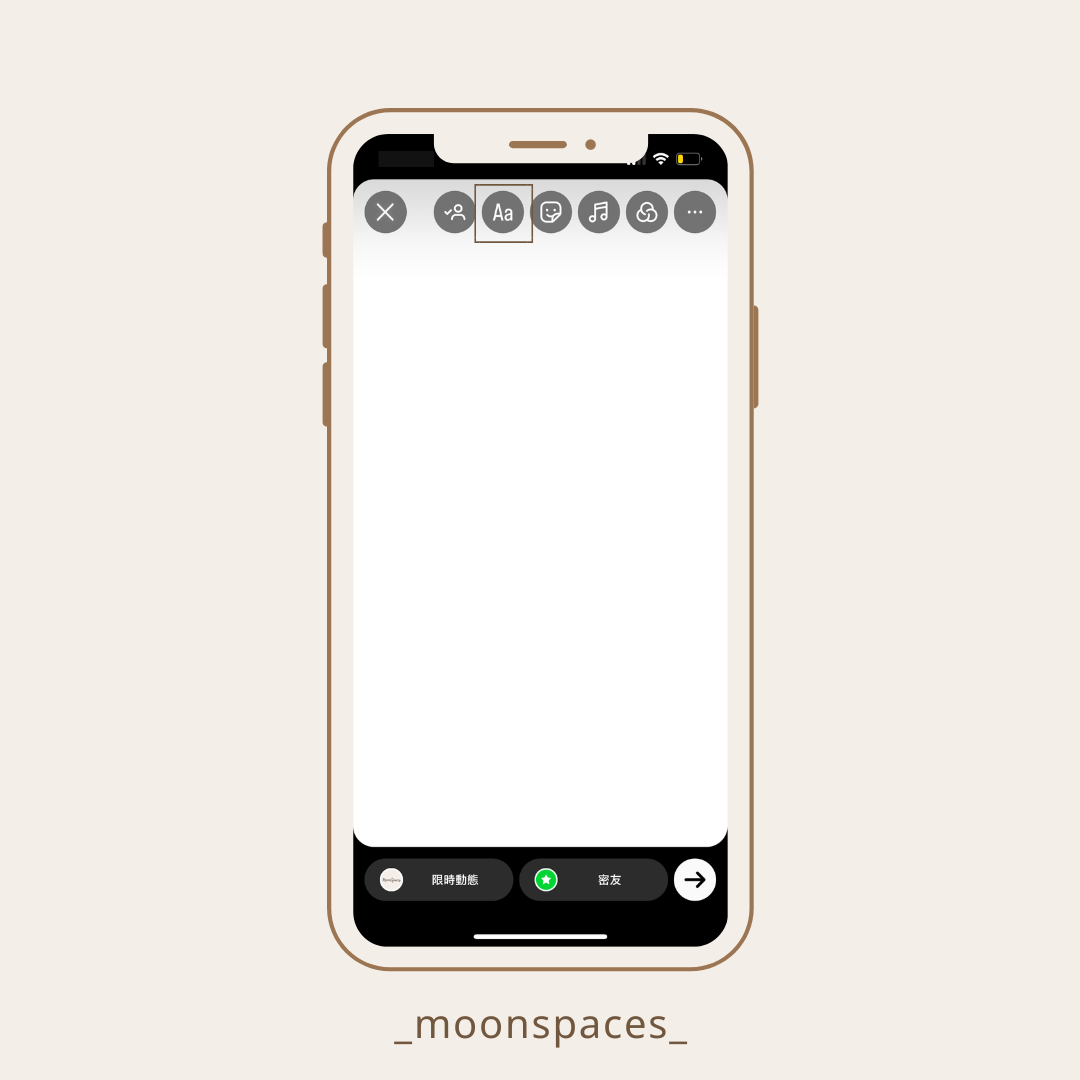
第二步
選擇表情符號,然後往右劃,就可以看到製作好的貼圖。

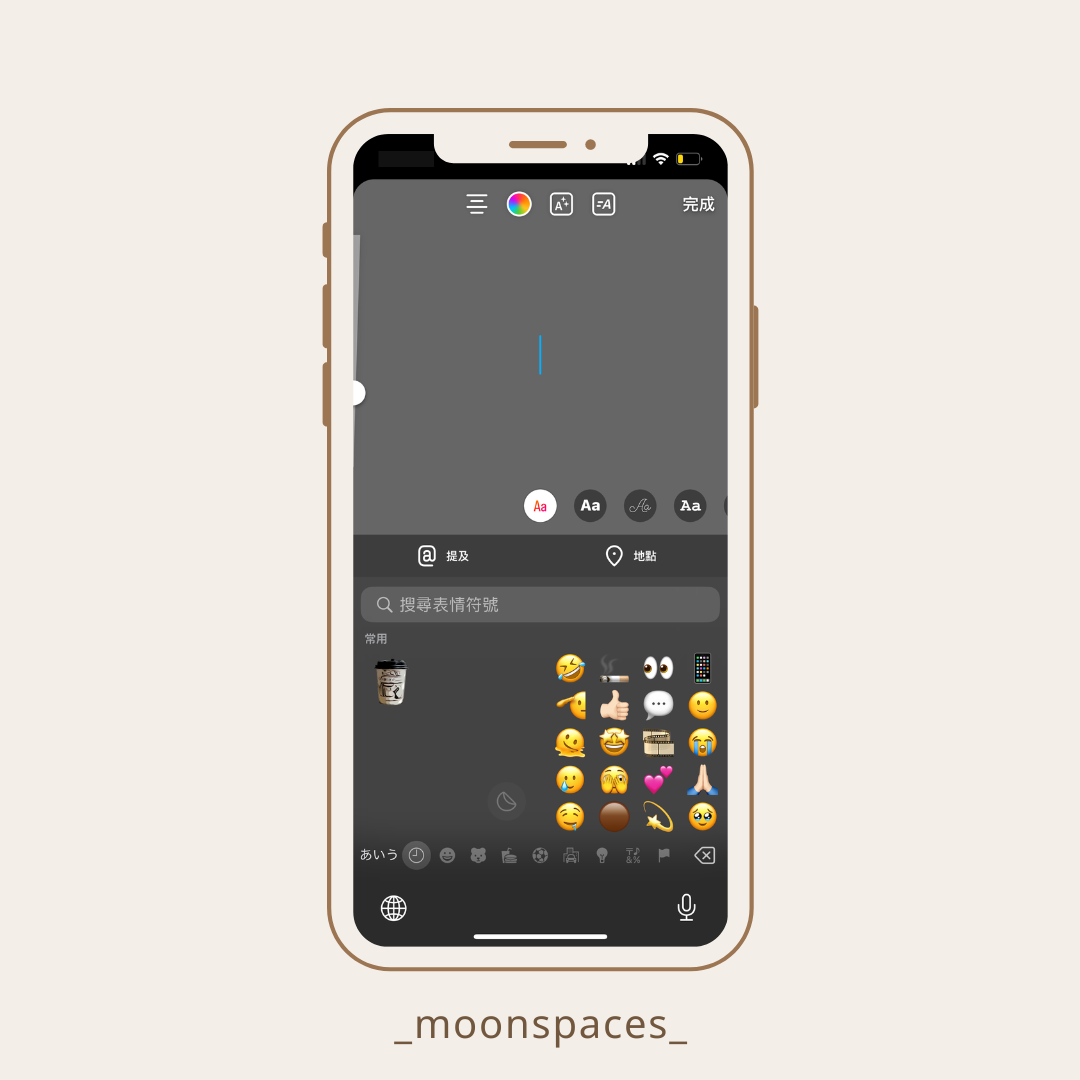
你可以按照自己的喜好設計限時動態。

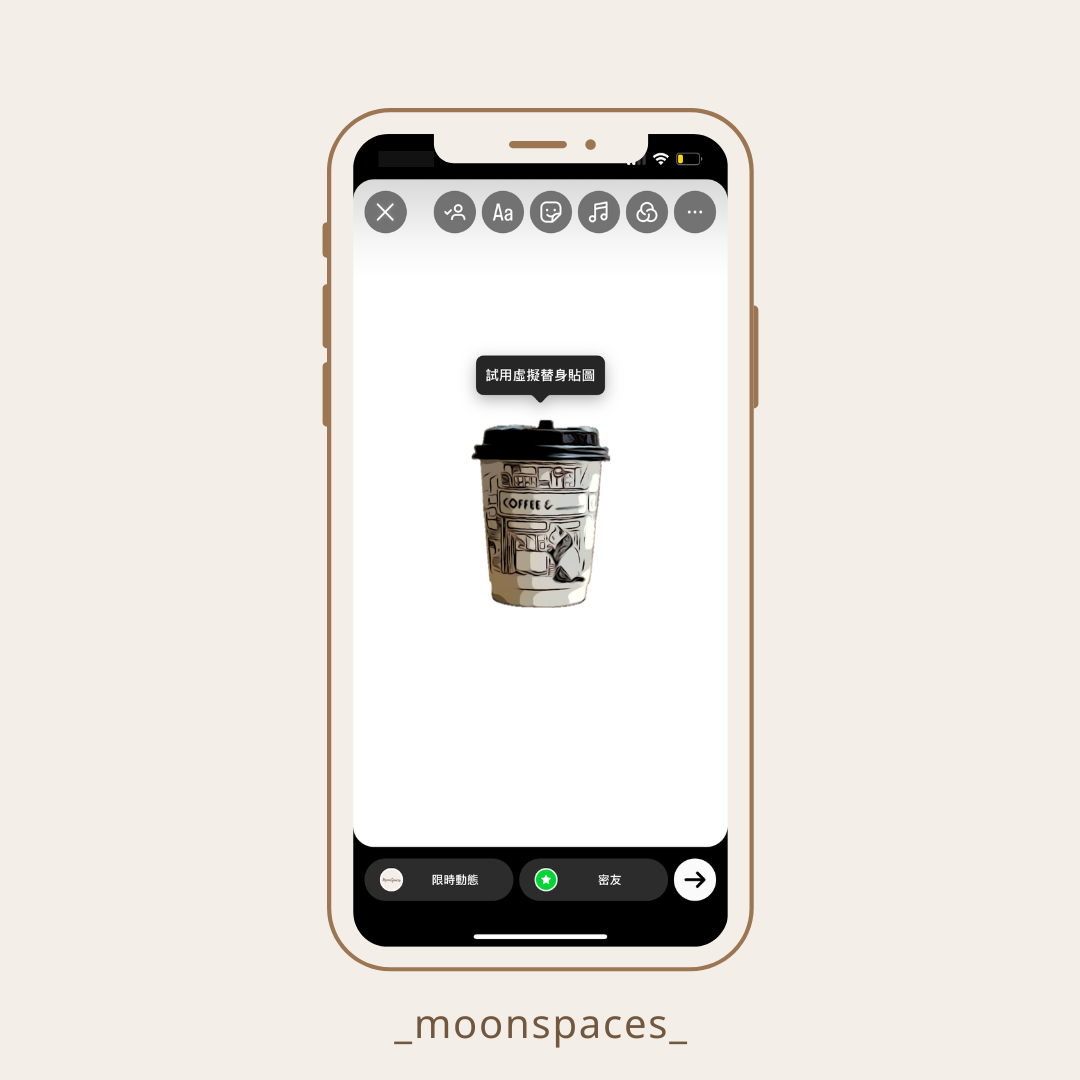
遇到圖層錯亂,可以看
對比圖
上圖是原圖,下圖是漫畫風貼圖。你覺得有像嗎?

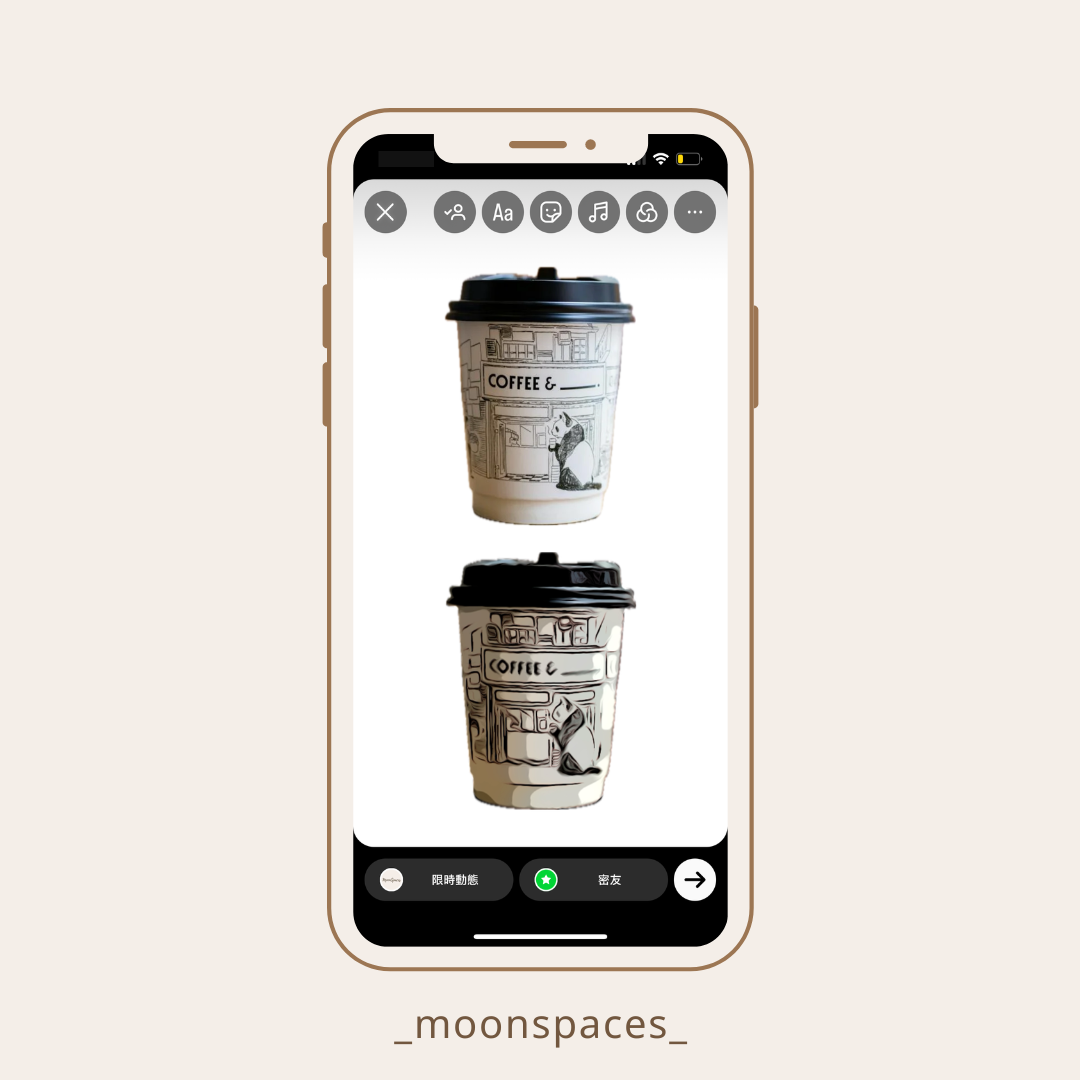
使用後,歡迎在限時動態標記 @_moonspaces_
初次來訪的你,歡迎點下追蹤
Moon的IG主要分享Foodie/Lightroom/iPhone色調和一些提升IG質感的小技巧
追蹤Instagram @_moonspaces_
不想錯過任何一個分享,記得追蹤各個社交平台





























